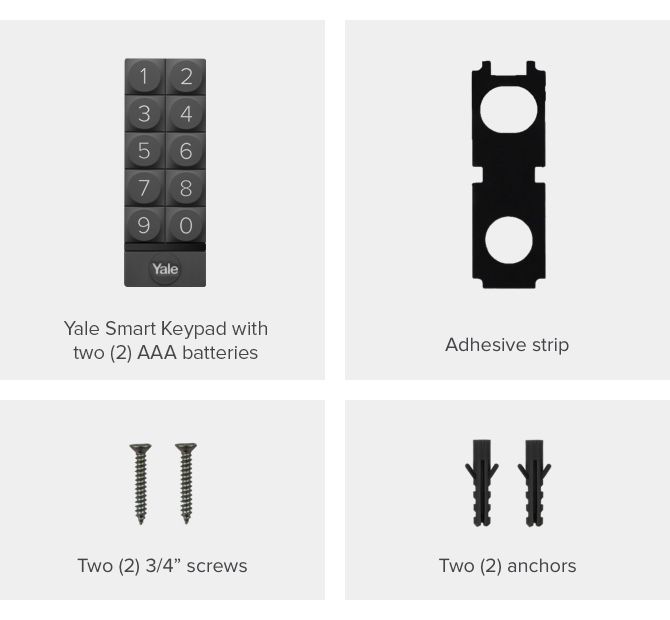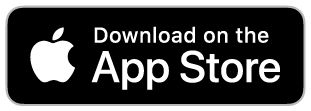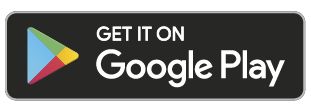Abyste mohli tyto akce provést, musíte být v dosahu klávesnice přes Bluetooth a mít stažený telefon s aplikací Yale Access. UPOZORNĚNÍ: Abyste mohli klávesnici uvést do režimu nastavení, musíte být vlastníkem produktu (tj. chytrého zařízení s funkcí Yale Access, jako jsou například chytré zámky), který je s ní spojen.
Chcete-li klávesnici uvést do režimu nastavení, postupujte podle následujících kroků:
1. Otevřete aplikaci Yale Access a přejděte do části Nastavení domu.
2. 3. Zvolte klávesnici Yale Smart Keypad a vstupte do nastavení klávesnice. 4. Zkontrolujte, zda je klávesnice Yale Smart Keypad v provozu.
3. Vyberte možnost Disconnect Keypad (Odpojit klávesnici) a poté modré tlačítko DISCONNECT (Odpojit).
Výše uvedené akce vyzvou aplikaci Yale Access App k odeslání kódu pro resetování do vašeho telefonu. Jakmile obdržíte resetovací kód, stiskněte tlačítko s logem na klávesnici Smart Keypad. Aplikace se zeptá, zda klávesnice pomalu pulzuje červeně. Podle toho, co se děje, vyberte možnost Ano nebo Ne. Pokud klávesnice Yale Smart Keypad pulzuje červeně, pokračujte podle pokynů pro nastavení v aplikaci v telefonu. Pokud ne, zopakujte výše uvedené kroky a klávesnici znovu uveďte do režimu nastavení.
Pokud jste vyzkoušeli výše uvedené kroky a zařízení nezačne pomalu červeně pulzovat, zkuste vyjmout a znovu vložit baterii a poté znovu zadat kód pro resetování. Pokud zařízení stále nezačne pulzovat červeně, obraťte se na zákaznickou podporu zde.
Pokud nemůžete klávesnici v aplikaci Yale Access App najít, bude možná nutné ji znovu nastavit. Přejděte na Průvodce instalací klávesnice a postupujte podle pokynů v části "Nastavení v aplikaci".